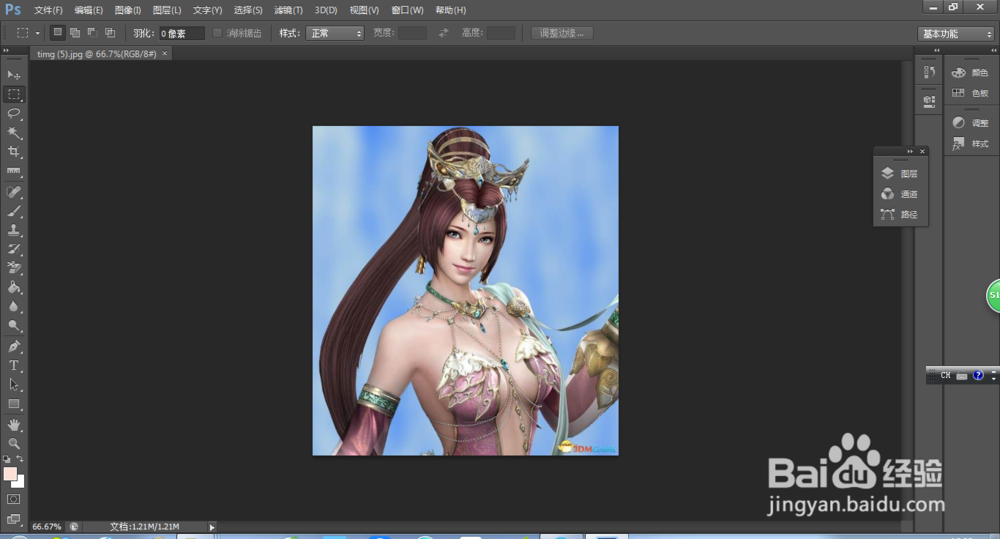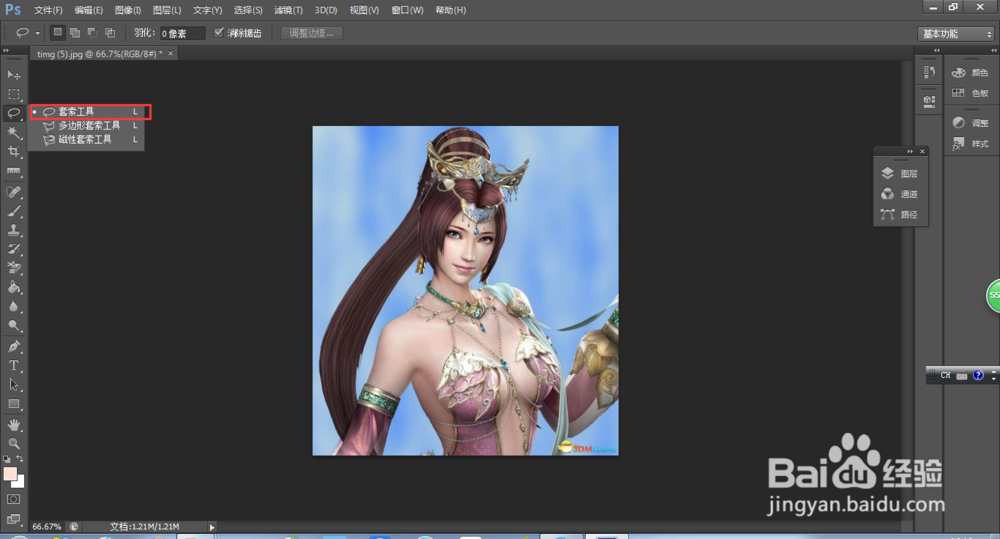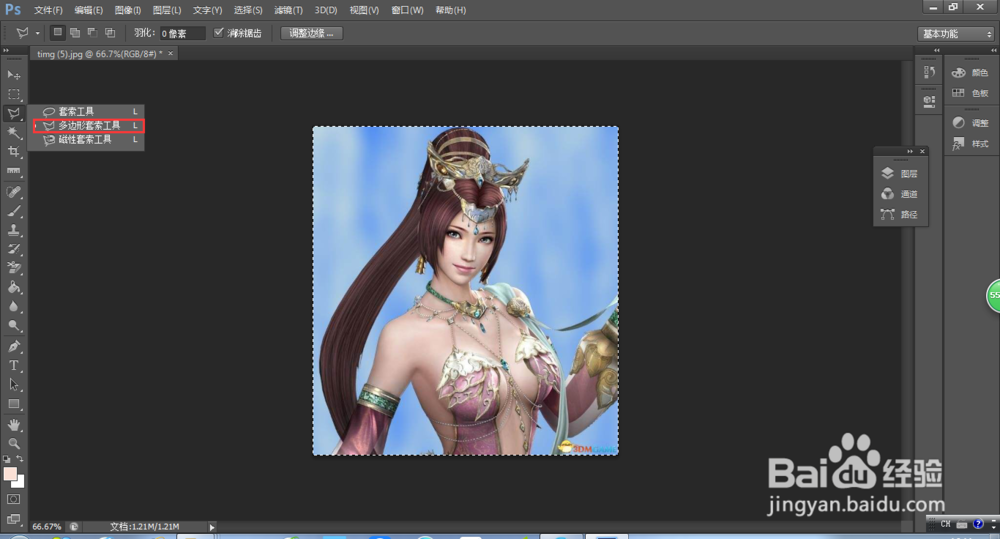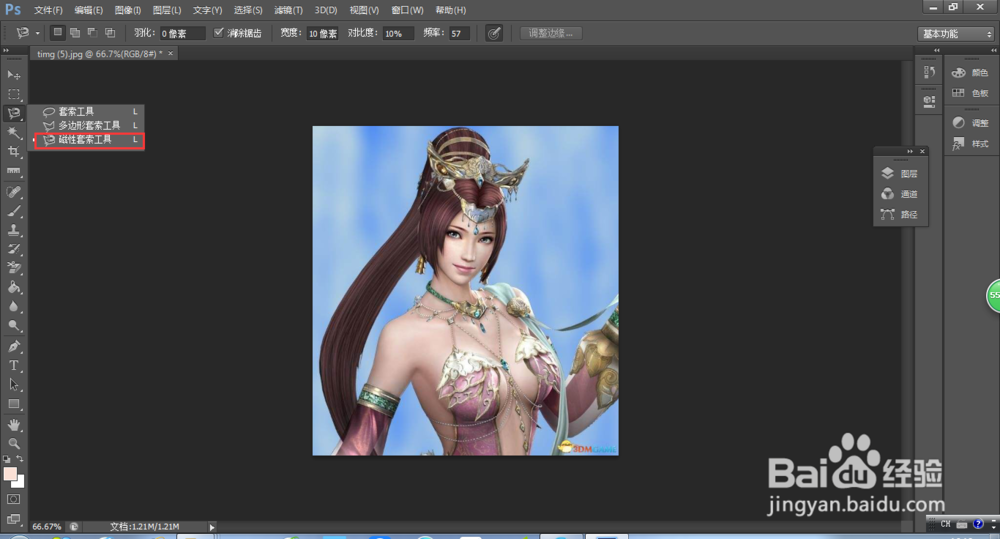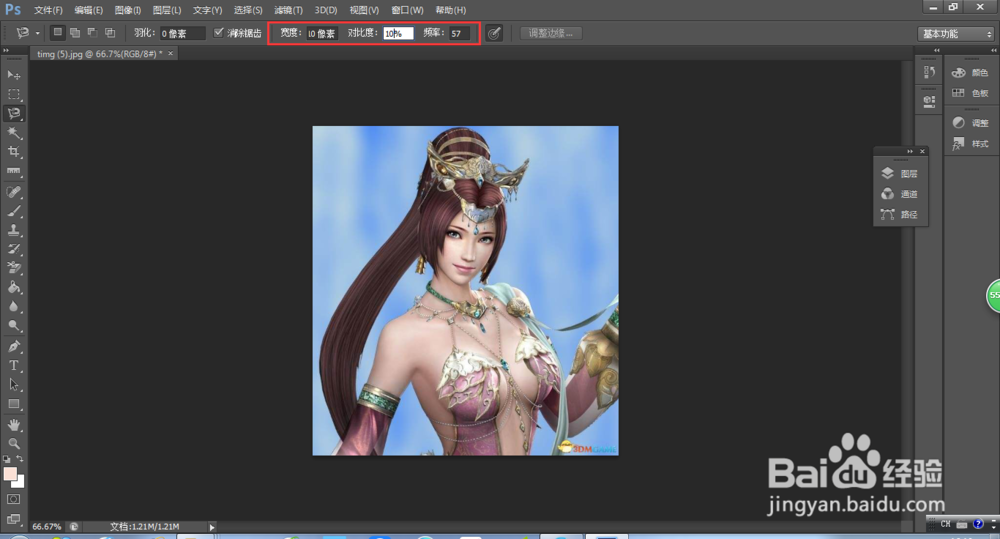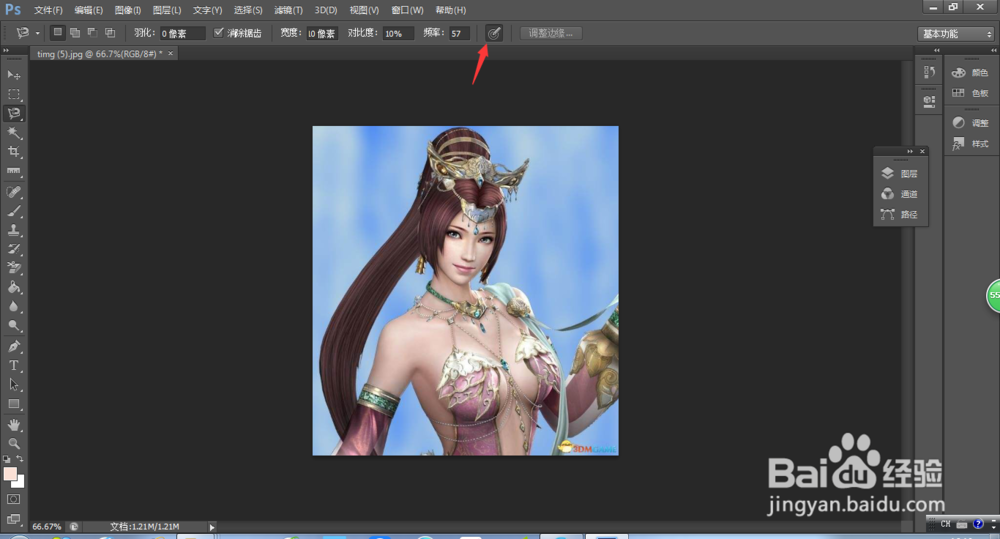Photoshop不规则选区的建立,套索工具的使用
1、将我们需要修改的图片打开。
2、选择套索工具,这个是最基本的工具,我们需要一直按住鼠标左键进行选择,难度比较高,选区将会比较粗糙。
3、多边形套索工具,这个工具应该是比较实用的,也是比较准确的工具。我们只需要用鼠标左键点击,慢慢圈出选区。
4、磁性饷掘迹棂套索工具应该是比较快速圈出选区的,速度快,但是精度没有多边形套索工具高。只要鼠标点击一点然后绕着选区进行选择就行了。
5、这边是磁性套索工具的基本选项。我们可以根据情况来选择。
6、这个按键是有使用绘图板的时候来进行使用。
声明:本网站引用、摘录或转载内容仅供网站访问者交流或参考,不代表本站立场,如存在版权或非法内容,请联系站长删除,联系邮箱:site.kefu@qq.com。
阅读量:31
阅读量:88
阅读量:55
阅读量:26
阅读量:41